iPad更换壁纸的超简单教程
如果你想给你的iPad换个新面貌,更换壁纸是一个简单又有效的方法。无论是想使用自己拍摄的照片,还是选择iPad自带的精美图片,亦或是从网络上下载的绚丽图片,更换壁纸的过程都非常简单。下面,我们就来一步步详细介绍如何在iPad上更换壁纸,让你的设备焕然一新。
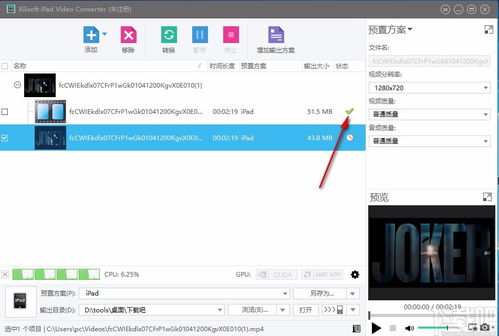
一、准备工作
在动手之前,最好先做一些准备工作,这样可以确保整个过程更加顺畅。
1. 挑选图片:首先,你需要挑选一张你喜欢的图片作为新壁纸。这可以是你在iPad相册里的照片,也可以是网络上下载的图片。如果你打算使用自己的照片,可以打开“照片”应用,找到并选定那张照片。如果是从网上下载的,记得先将其保存到iPad的相册中。
2. 调整图片尺寸:虽然iPad会自动调整壁纸的大小以适应屏幕,但为了确保最佳效果,尤其是使用自定义图片时,你可以预先使用图片编辑软件调整图片的分辨率,使其接近iPad屏幕的分辨率。iPad Pro的分辨率为2732x2048像素,iPad Air和iPad mini的分辨率分别为2360x1640像素和2048x1536像素。
二、更换壁纸的方法
iPad更换壁纸的方法有几种,下面介绍最常用的几种方式。
方法一:通过“设置”应用更换壁纸
1. 打开“设置”应用:在你的iPad主屏幕上找到并点击“设置”图标,这是一个齿轮形状的图标。
2. 进入“墙纸”选项:在“设置”菜单中,向下滚动找到并点击“墙纸”选项。
3. 选择壁纸来源:在这里,你可以选择iPad自带的壁纸,或者选择“选择新墙纸”来从你的照片库中选择图片。
选择iPad自带的壁纸:点击“选择”一个类别(如“动态”、“静态”或“现场”),然后浏览并选择你喜欢的壁纸。
选择照片库中的图片:点击“选择新墙纸”,然后选择“照片图库”。在这里,你可以浏览你的照片,选择一张作为壁纸。
4. 设置壁纸:选定图片后,可以预览它在iPad屏幕上的效果。你可以选择“设置锁定屏幕”、“设置主屏幕”或“同时设置”来应用这张壁纸。
5. 调整视角和缩放:部分壁纸支持“透视”效果,即壁纸会随着你倾斜iPad而移动,给人一种3D效果。你也可以通过两个手指捏合来调整壁纸的缩放比例。
6. 完成设置:调整完毕后,点击右上角的“设定”按钮,完成壁纸的更换。
方法二:通过“快捷指令”快速更换壁纸
如果你经常更换壁纸,可以使用iPad的“快捷指令”应用来创建一个快速更换壁纸的快捷方式。
1. 打开“快捷指令”应用:在你的iPad上找到并点击“快捷指令”图标。
2. 创建新快捷指令:点击右上角的“+”号,创建一个新的快捷指令。
3. 添加“设定壁纸”操作:在快捷指令编辑界面中,点击“添加操作”,然后搜索并选择“设定壁纸”。
4. 选择壁纸来源:你可以选择“选择照片”或“拍照”作为壁纸的来源。
5. 设定快捷指令:完成设置后,点击右上角的“完成”按钮,为这个快捷指令命名。
6. 运行快捷指令:现在,你可以通过运行这个快捷指令来快速更换壁纸了。你可以将这个快捷指令添加到“共享表单”或“小组件”中,以便更快地访问。
方法三:使用第三方应用
如果你对壁纸有更高的要求,或者想要更多的选择和自定义功能,可以考虑使用一些第三方壁纸应用。
1. 下载壁纸应用:打开App Store,搜索并下载你感兴趣的壁纸应用。这些应用通常会提供大量的高清壁纸供你选择,并且支持分类浏览和搜索。
2. 选择并设置壁纸:在壁纸应用中,浏览并选择你喜欢的壁纸。大多数第三方壁纸应用都提供了一键设置壁纸的功能,只需点击相应按钮,即可将选中的壁纸应用到你的iPad上。
3. 定期更新:许多壁纸应用还支持壁纸的定期更新功能,你可以设置自动下载新壁纸,让你的iPad始终保持新鲜感。
三、注意事项
在更换壁纸的过程中,有几点需要注意:
1. 版权问题:如果你打算使用网络上的图片作为壁纸,请确保你有权使用这些图片。一些图片可能受到版权保护,未经授权使用可能会侵犯他人的权益。
2. 内存占用:虽然壁纸占用的内存不大,但如果你经常更换壁纸,并且保留了很多壁纸图片在iPad上,可能会占用一定的存储空间。定期清理不再需要的壁纸图片,可以保持iPad的存储空间充足。
3. 视觉效果:选择壁纸时,除了考虑美观程度外,
- 上一篇: 如何申请国际驾驶执照
- 下一篇: 促进身高增长的有效方法
新锐游戏抢先玩
游戏攻略帮助你
更多+-
03/04
-
03/04
-
03/04
-
03/04
-
03/04









